やはり出ますね、Windows11
Microsoftのことだからこうなることも予想してましたが
ちょっと早いような気がしないでもないです
文句を言ったところで出るものは出てきます
こちらも対処しなければなりません
いまのPCではシステム要件を満たしてないのでインストールできないのですが
裏技駆使してインストールはできました
HDDに入れたのもありますが、かなり遅い……
どうやら新しいPCが必要になりそうです
困った困った……..
Windows11の情報はこちらでご確認を

札幌のパソコンサポート業者のブログです
やはり出ますね、Windows11
Microsoftのことだからこうなることも予想してましたが
ちょっと早いような気がしないでもないです
文句を言ったところで出るものは出てきます
こちらも対処しなければなりません
いまのPCではシステム要件を満たしてないのでインストールできないのですが
裏技駆使してインストールはできました
HDDに入れたのもありますが、かなり遅い……
どうやら新しいPCが必要になりそうです
困った困った……..
Windows11の情報はこちらでご確認を
久しぶりのお客様からのご連絡です。
プリンタの設定を引き受けました。
お伺いしてみるとデスクトップによからぬウィンドウが5枚ほど並んでました。
まずプリンタの設定前にやっつけます。
なんやかやで全部取るのに1時間ほど頑張りました。
ようやくプリンタの設定に進み、あっという間に終わりました。
その後スタートアップの見直しをして終わりです。
最後にiPhone SEの写真の印刷をょしたいとのこと。
急いでiTunesとiCloudをインストール。
設定手して印刷方法をお教えして終了。
iOSが12.01だったので12.1への更新をさせて退室しました。
家に着いた頃お客様からお電話が・・・・
iPoneが起動しないとのこと。
慌てて戻って対応します。
途中調べてみると意外と地多いようですね。
いわゆる文鎮化です。
電源入れようとするとリンゴが出るもののすぐにブックアウト。
iTunesが初期化しろだのいろいろウィンドウが出してきます。
そのうちもう一度更新みたいなのが出ました。
すかさずクリック。
終わってみればすんなり起動。
無事に今度こそ終了です。
初めての文鎮化でしたが、なかなかビビるもんですね。
古い友人からのレスキューでした。
Windows7の再開ができずに困っているとのことで行ってきました。
直後に親分とドームで野球だったので速攻で取り掛かります。
「再開しています」でうまく起動しないのは
hiberfil.sysが破損していると思われます。
で、セーフモードで起動してデスクトップを確認して再起動。
これで無事に起動しました。
意外とマシンが速く動いてくれたので10分かからず終了。
HDDをSSDに入れ替えることをおすすめし、次回の飲み会で購入しようと思っていた、最近彼が出したCDを購入していざドームへ!!!
雨模様の中駐車場からとぼとぼ歩いてドームへ行って応援応援してのですが…
結果は引き分け、さらに花火大会は中止と踏んだり蹴ったりな結果でした。
最近多いのがWindows10へのアップグレードの失敗です。
やたらうるさくメッセージが出てきて、いざアップグレードしてみると
起動不能になってしますというものです。
2台は初期化しなくてはならず、大変な作業になりましたし、
その他のマシンは修復で対応しましたが不具合が多く、
結局WiWindows7へ戻すことになりました。
この期に及んでWindows10にさせようとするMicrosoftには腹が立ちます。
このところ多いのが楽天カードやAppleなどのなりすましメール。
で、Appleの偽メールのアドレスを開いてみました。(マネしないでください)
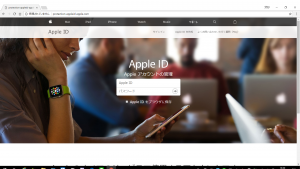
この画像だけ見ると信じてしまいそうです。
なかなか作りこんでいますが、サイトマップなどリンクされてなかったりして
明らかにインチキサイトです。
『あなたのApple IDのセキュリティ質問を再設定してください』
『【重要】カスタマセンターからのご案内【楽天カード株式会社】』
こんなタイトルだからと言って簡単に信じないようにしないといけない時代です。
判断に迷ったらまずは検索です。
わからなければご連絡いただければアドバイスしますよ。
Windows10が出て結構時間が経ちました。
無料アップグレード期間が設定されていましたが、実は今でもアップグレードできます。
こちらからツールをダウンロードしてマシンに合ったタイプのISOをダウンロードし、DVDを作ります。
4GB以上のUSBメモリがあればそちらにダウンロードしても構いません。
あとはディスクかメモリからPCを起動させればできます。
Windows8などお使いなら10に替えてもいいかなと思います。
諸条件によりアップグレードできないマシンもありますのでご注意を。
いつの間にかCreatorsUpdateとやらがインストールされていたみたいで気になってところをふたつ。
そんなに大きくは変わってませんが細かいところがいくつか気になりました。
まずはIEの新規タブの隣にMicrosoft Egdeを起動するボタンが出てます。
Edgeがいまいち使いづらかったのでIEをデフォルトにしてますが、
MSは使わせたいんでしょうね、わたしはへそ曲がりなので使いませんが。
もひとつ、スタートボタン右クリックで出てくるメニューからコントロールパネルがなくなりました。
これ意外と使っていたのでちょっと不便です。
デスクトップとタスクバーに出しておくことにします。
いまのところこれくらいですかね、気に入らないのは。
また気になることがありましたら書くことにします。
早速Windows10入れてみました。
まずはノートPCの空いているところにクリーンインストールです。
ディスクから起動して場所を指定してインストール。
およそ2時間くらいでしょうか、何事もなくすんなりと終わりました。
デスクトップが出てくるまでの時間は若干速くなった感じです。
動きもまあまあですね。
Win7のときよりもほんの少しだけ軽い感じがします。
デフォルトのブラウザのedgeとやらの使い勝手は、慣れていないせいか最悪です。
ただIEも使えるのでそちらを使ってもよいと思います。
しかしどういうわけか分かりませんがライセンス認証ができません。
使っていないWin7の32bitのキーではどうしても弾かれます。
今までのように電話での認証は用意されていないようです。
ま、テストなんでいいんですけど。
次に、いま使っているWin7をアップグレードしてみました。
こちらもすんなりと、と言いたいところですが、どうしても途中でエラーが出ます。
0xC1900101-0x4000D
で、調べてみるとWin8の時に出ていたエラーでした。
アップデートをウィルス対策ソフトが邪魔している模様です。
私のマシンにはMicrosoft Security Essentialが入っていたのですが、
Win10では使えないので先にアンインストールしてから再びアップグレードです。
今度はすんなりいきました。
環境も今までのままですし、不具合もなさそうです。
とりあえずしばらくいじくってみます。
次回はメインマシンのデスクトップをアップグレードしてみます。
よくあることですが、ついついろくでもないソフトを入れてしますことがあります。
厄介なのにあたると大変です。
今回はそんな感じのソフトでした。
呼ばれてお伺いすると、IEのトップページが「mysmartsearch」とやらに固定されています。
デスクトップにもいかにもなアイコンがいくつか。
まずはコンパネのプログラムと機能から削除を試みます。
しかし削除できず・・・・
こうなると面倒なソフト確定です。
まずは本体の居場所を見ます。
いくつかEXEかいますが、その中に「uninst000.exe」がいましたので実行。
これで削除できました。
他のいくつかも同様に削除し、あとはIEのトップページです。
なんど変更してもダメで、設定のリセットもしましたがダメです。
レジストリの中も検索していろいろ外しましたがダメ・・・・・
ほとほと困り果てましてネットで調べていると・・・・
そもそもそのショートカットアイコンにだまされる場合もあるらしい・・・
で、見てみると、スタートメニューのIEアイコンのプロパティのリンク先に
問題の「mysmartsearch」の文字列が・・・・
これをはずして無事解決です。
7月末ごろにWindows10への無料アップデートが始まります。
今度の中身は基本Windows8らしいのですが多少使い勝手が良くなりそうです。
その時になったら早速インストールして使い勝手をレビューしたいとおもいます。